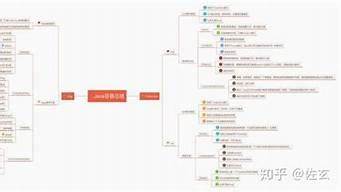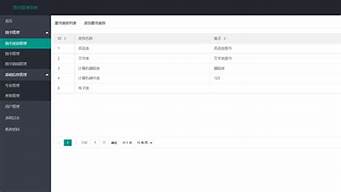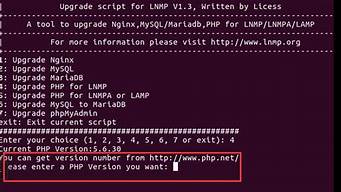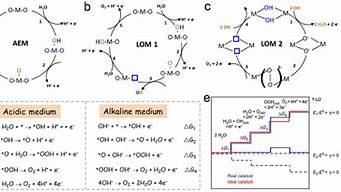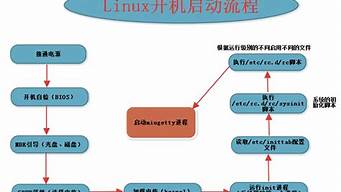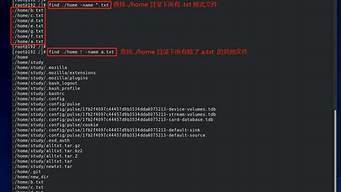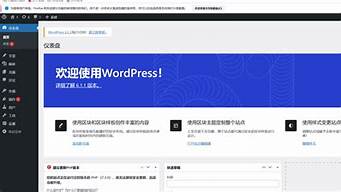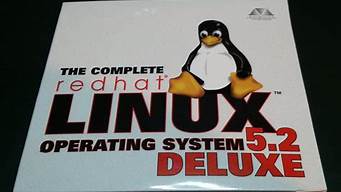wordpress的前后端语言显示的场景
有很多的朋友使用wordpress是制作非汉语网站的,wordpress本身提供了一百多种语言可选,因此使用wordpress制作国际网站是非常方便的一件事情。
但是如果我们选择了wordpress的语言模式,前后端的wordpress提供的语言就会变成同一种语言,这样对于我们日常的编辑是会有一定的不方便的。
比如,想要前端显示英文,后台显示中文,这样我们操作起来使用自己的母语就非常的方便了,
WEB主题公园所出品的主题,并没有使用语言包,而是使用的后台语言翻译选项,你可以直接在后台将主题所提供的语言翻译成为你想要的语言,这样就能够保证前端输出任意语言,而后台还是显示中文。
但是,这样的方式只能保证我们的主题输出的内容,而wordpress默认的内容则还是显示的中文,如果你使用了woocommerce,woocommerce有很多的提示文字主题是无法控制的,那么我们就需要全面的切换来达到前端后端语言的切换了。
Admin Language Per User 前后端语言切换插件
Admin Language Per User是一款非常简单操作的插件,这款插件可以让我们的网站前后端加载不同的语言包,从而达到前端英文(或者其他语言)后端中文(或者其他语言)。
并且这款插件非常不错的是,他可以指定某个用户,比如管理员、编辑等用户的语言,而不会将所有用户的语言修改。
这样一来,如果我们使用woocommerce 或者其他会员内容的插件,就不会影响到我们的普通用户了。
在wordpress后台–插件搜索Admin Language Per User并安装。
或者前往wordpress插件库安装:admin language per user 下载
安装完成之后请首先进入wordpress后台–用户 编辑你想要后端语言修改的用户
1.进入编辑之后你会发现多了一个“语言”选项,那么你就可以定义这个用户的后台语言了:

比如这里我选择简体中文(此处选择的是这个用户在后台显示的语言)
注意,这里所显示的语言是你的wordpress所安装时已经安装的语言包,一般这里我们中文用户直接选择我们的母语 简体中文即可
2.设置完成之后进入wordpress后台–设置–常规,在常规中找到站点语言,修改为你先要的语言(注意,此处选择的是前端网页的语言)
保存好即可完成这个功能了。
注意,如果你安装wordpress的时候是使用的中文安装包,那么这里选择其他非英文的语言都是没有语言包的,选择完成之后进入仪表盘–更新这里检测一下语言包的更新,更新完成即可显示对应的语言了。
选择英文不需要更新语言包,默认wordpress就是英文的,因此不需要更新。
如果你需要这样的前端显示英文(或者其他)后台显示中文(或者其他),这样的方式能够帮助你轻松地实现!
转自:https://www.themepark.com.cn/wordpressqdxsywhdxszwb.html
文章来源于网络或者作者投稿,若有侵权请联系删除,作者:老钟,如若转载,请注明出处:https://www.laoz.net/1116.html